anaconda安装pytorch1.7.1和torchvision0.8.2的方法(亲测可用)
1. 创建一个新的环境
打开Anaconda Navigator,找不到的win10左下角输入一下就能找到了,如下图。
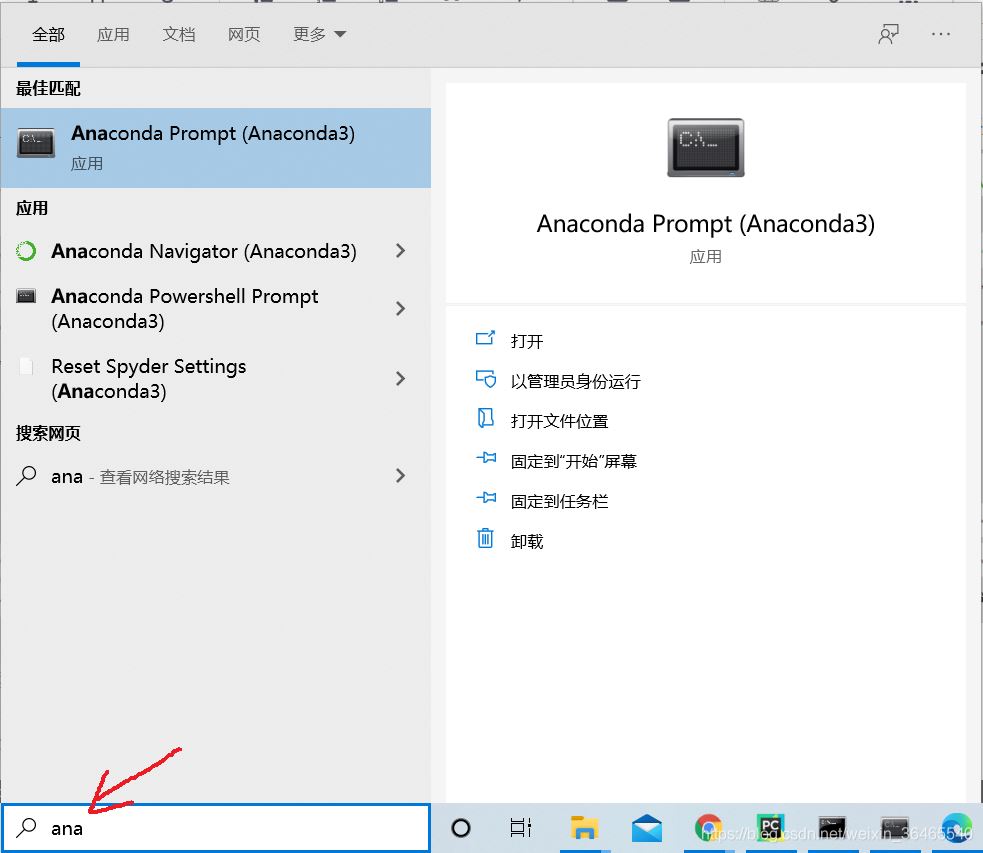
这里通过列表下面的create按钮可以创建一个新的环境,这里我将新环境起名为torch,右面列表中是我安装好的包,刚创建的时候没有这么多。
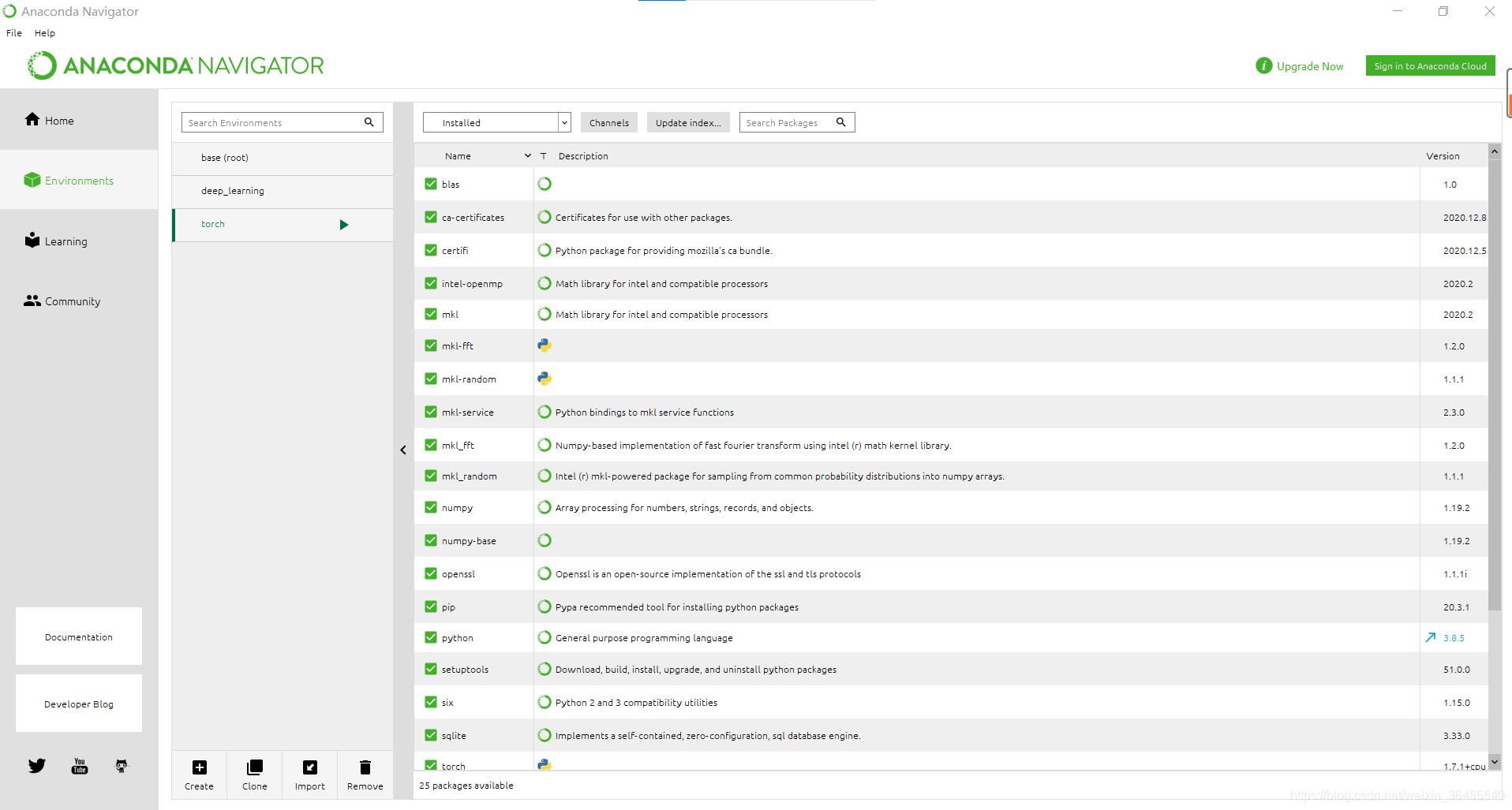
2. 从pytorch官网得到获取包的命令
打开Anaconda Prompt,输入activate 刚刚创建的环境名可以切换到刚刚创建的环境。这里我用的是下面的命令,你需要根据自己创建的环境名修改相应的激活名称。
activate torch
进入pytorch官网:https://pytorch.org/get-started/locally/
选择pip方式加载,得到下图所示命令。
这里有一个需要注意的点,如果你之后要用的设备是GPU而不是CPU,那么这里CUDA那里的选项就不能选None,而是选择相应的版本。后面的几步操作都是一样的。
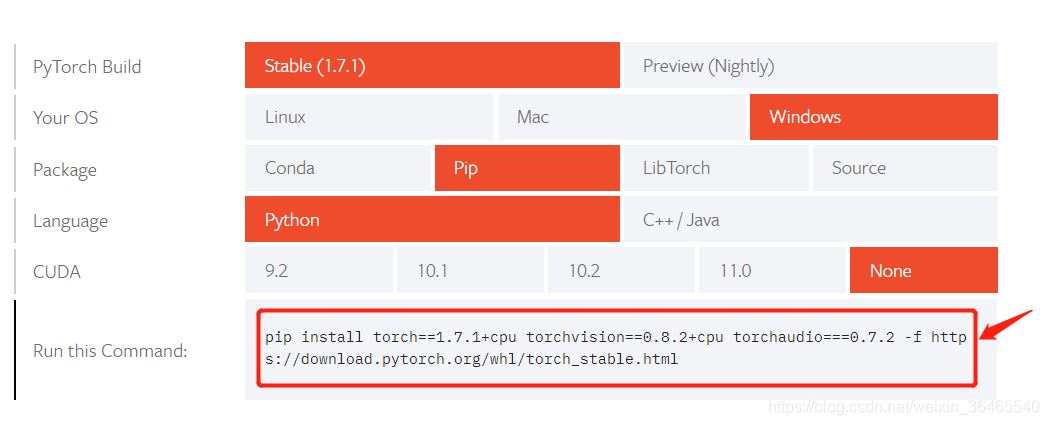
另外,这里为什么不用conda?因为我将镜像改为清华镜像后,conda下载失败了,如下图所示。你们可以试试使用默认镜像是否能成功,这里我未做尝试。
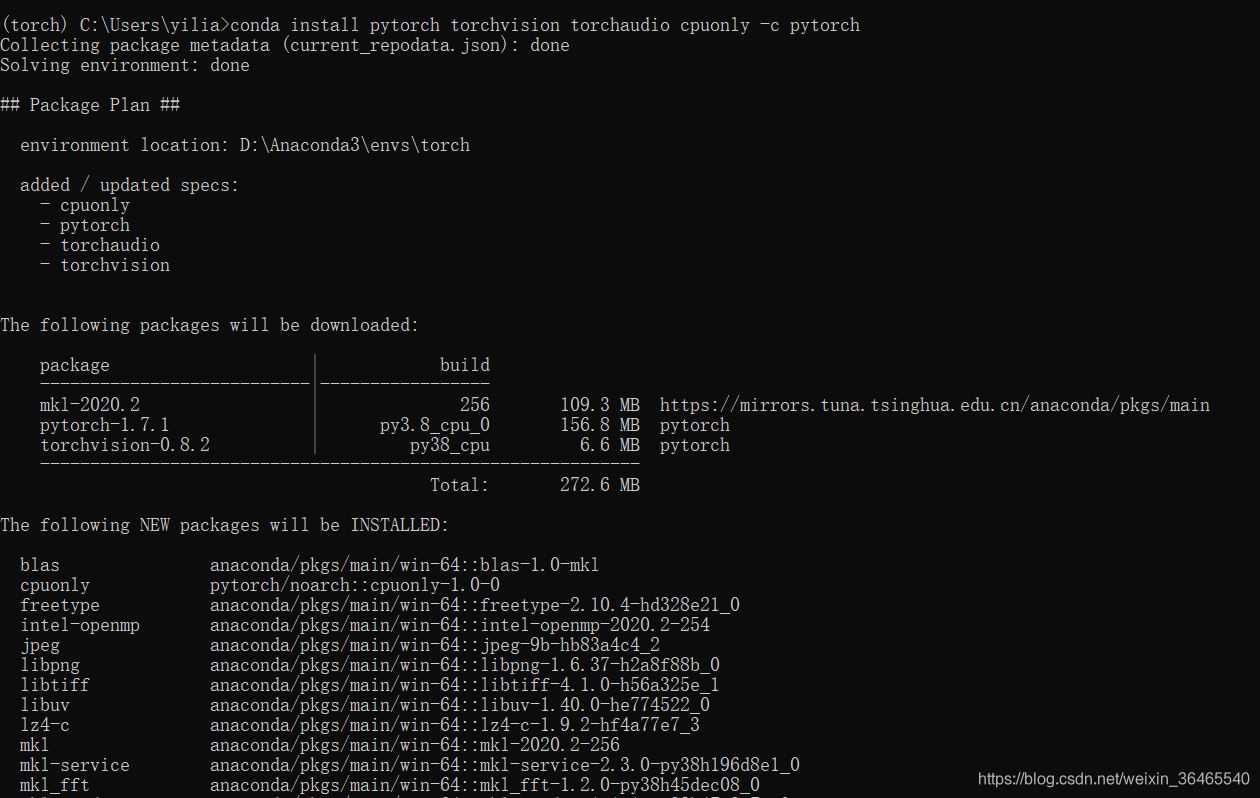
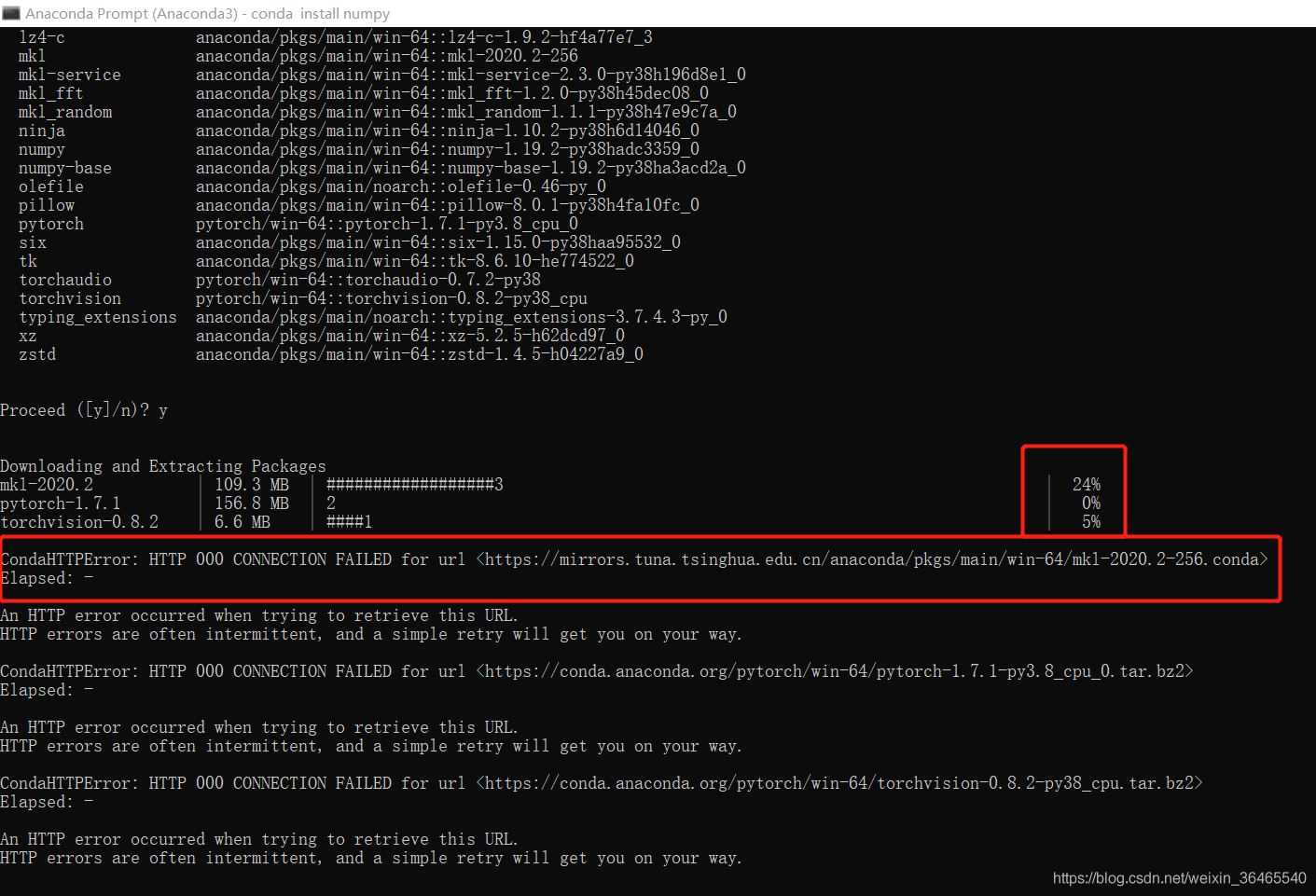
3. 使用该命令下载pytorch的whl包
这里我直接将上面从官网得到的命令粘贴到了Anaconda Prompt中,但是下载了一半出错了。大家在这里可以不用等它下载完,出现下图黄框圈起来的链接后就可以直接复制粘贴到浏览器进行下载,速度超快哒!大家记得避开我这个雷!
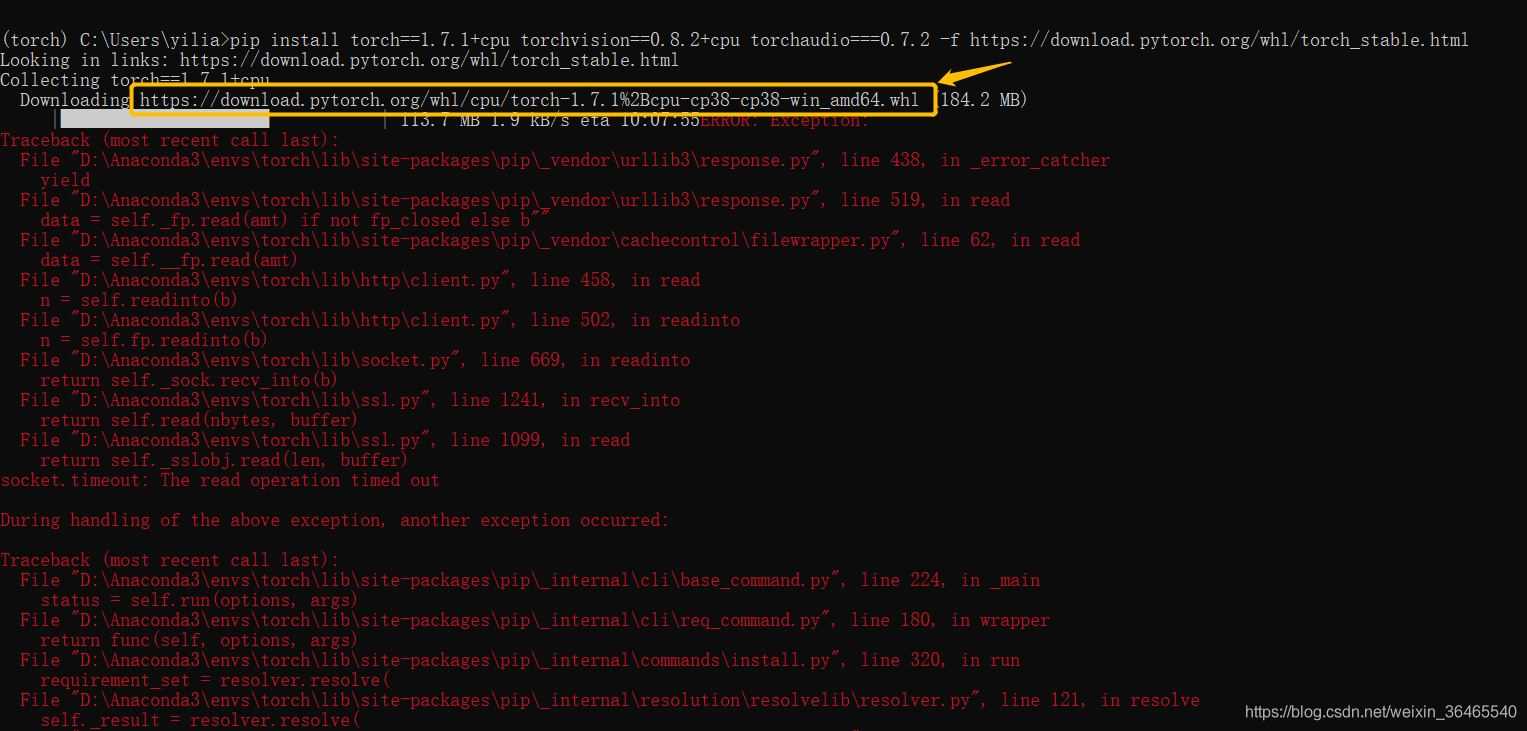
这样我们就下载得到了下面的whl文件。

4. 下载numpy包
使用下面命令下载numpy包,经本人测试,这一步是必要的,否则进行下一步的时候会报错!
这一步下载的时候进行的很顺利,没有报错,这里就不截图了,因为有点长。
conda install numpy
5. Install第3步下载下来的pytorch whl文件
使用pip install 本地路径命令加载torch包,如图所示,过程很顺利。
接下来可以用conda list命令查看包,可以看到torch包已经被成功下载下来了。
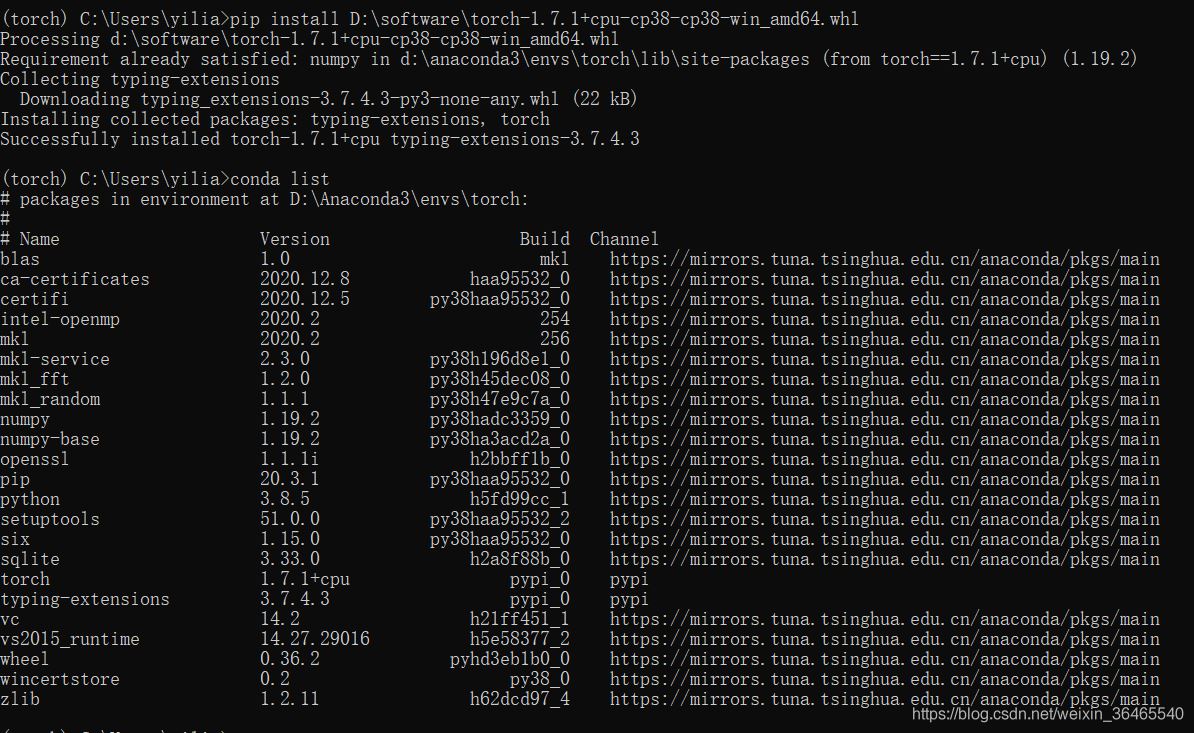
6. 下载torchvision0.8.2
采用同样的方法官方下载torchvision的whl包,然后pip install该包,可以成功安装。
官网地址:https://download.pytorch.org/whl/torch_stable.html
注意:
1.选择与python版本和pytorch版本对应的torchvision包,否则无法成功安装。
2.在安装torchvision之前,确保已经安装上pillow,没有的话采用同样的方法从官网下载pillow包并安装好之后,再安装torchvision。
官网地址:https://www.wheelodex.org/projects/pillow/
分享一个能找到几乎所有python包的网站,从该网站下载相应包,pip安装很方便
https://www.lfd.uci.edu/~gohlke/pythonlibs/
到此这篇关于anaconda安装pytorch1.7.1和torchvision0.8.2的方法(亲测可用)的文章就介绍到这了,更多相关anaconda安装pytorch和torchvision内容请搜索脚本之家以前的文章或继续浏览下面的相关文章希望大家以后多多支持脚本之家!
相关文章

Windows下实现Python2和Python3两个版共存的方法
这篇文章主要介绍了Windows下实现Python2和Python3两个版共存的方法,本文详细的给出了操作步骤和设置完成后的使用方法,需要的朋友可以参考下2015-06-06
Python用于学习重要算法的模块pygorithm实例浅析
这篇文章主要介绍了Python用于学习重要算法的模块pygorithm,结合实例形式简单分析了pygorithm模块的功能、算法调用、源码获取、时间复杂度计算等相关操作技巧,需要的朋友可以参考下2018-08-08












最新评论